Comment créer un compte sur Binance ?
Comment vous inscrire sur Binance en toute simplicité ? Voici un guide complet pour créer un compte sur Binance, la plateforme d'échange de cryptomonnaies numéro 1 dans le monde. Suivez notre tutoriel pas à pas pour ouvrir un compte Binance : vérification de votre identité (KYC) et sécurisation de votre compte avec la double authentification (2FA).
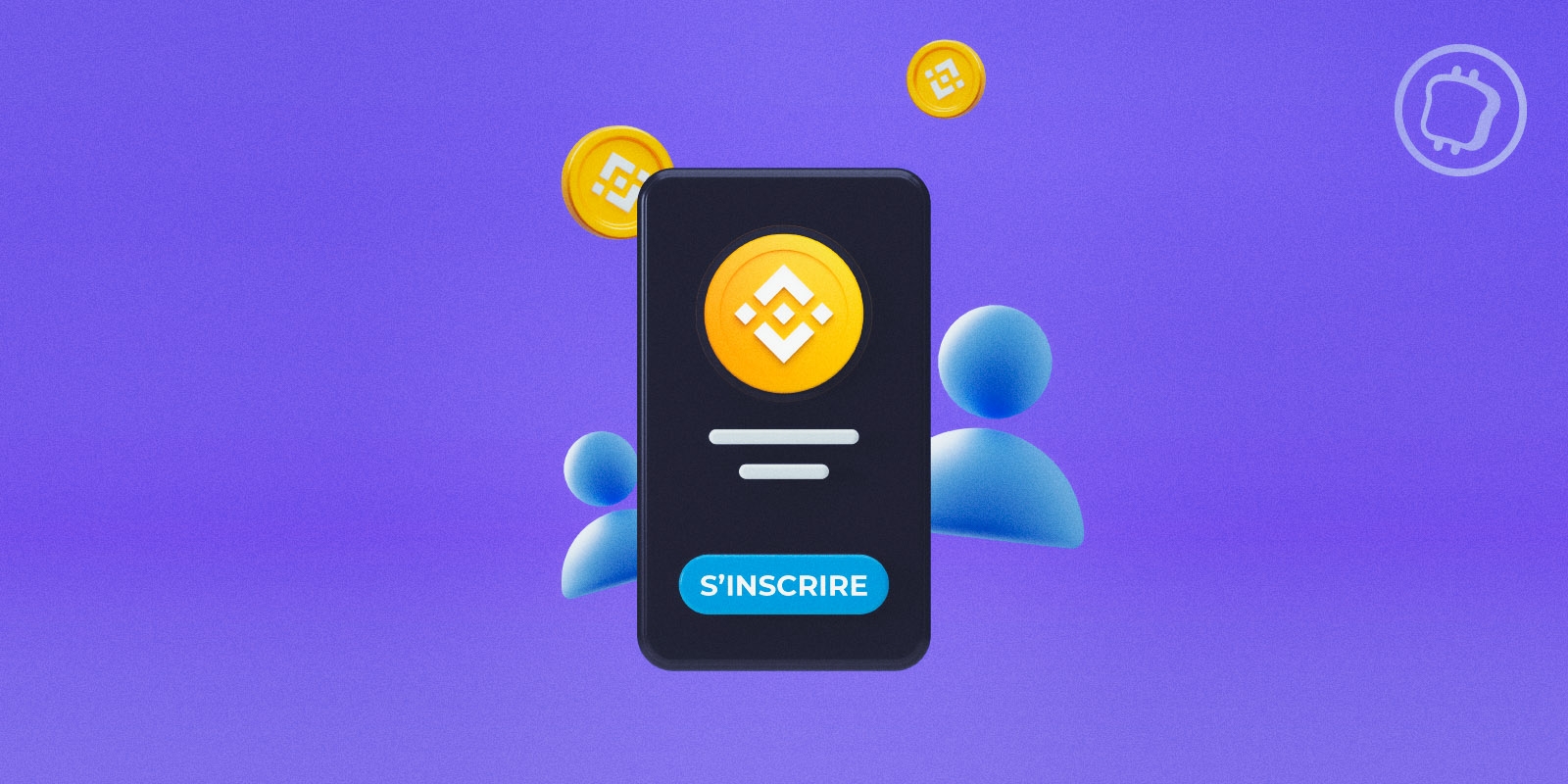
💡 À savoir : Suite à la démission de la directrice générale de Binance France, Stéphanie Cabossioras, et aux défis réglementaires croissants rencontrés par Binance en France, il est conseillé de faire preuve de prudence lors de l'utilisation de cette plateforme. La situation réglementaire en France est en constante évolution, et il est crucial de rester informé des dernières mises à jour pour naviguer en toute sécurité dans l'écosystème des cryptomonnaies.
Vous souhaitez créer un compte sur Binance ? Cet article vous explique simplement comment réaliser votre inscription sur Binance, la plateforme d'échange de cryptomonnaies numéro 1 au monde et régulée en France. Vous pourrez ensuite acheter du Bitcoin, de l'Ether et plus de 600 autres cryptomonnaies.
Acheter de la crypto sur Binance, l'exchange n°1 dans le mondeGuide pour créer un compte sur Binance
Pour créer un compte sur Binance, cliquez sur ce lien afin d'arriver sur la page d'inscription. Si vous utilisez notre lien d'affiliation, vous profiterez à vie d'une réduction de 10 % sur vos frais de transaction sur Binance.
Une fois sur la page d'inscription, vous pourrez créer un compte Binance avec un email, un numéro de téléphone et d'autres options comme un compte Gmail.
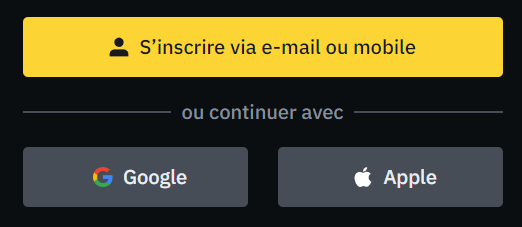
Si vous choisissez la méthode classique, renseignez votre e-mail, un mot de passe et validez les conditions générales d'utilisation. Pour votre mot de passe, faites en sorte qu'il soit uniquement réservé à votre compte Binance, et qu'il soit suffisamment robuste (caractères spéciaux, mélange de majuscules et de minuscules, plusieurs chiffres, etc.)
Vous voyez bien ici le taux de réduction sur vos frais de 10 % (rétrocession) grâce au code ZWUFE2S1.
Cliquez sur « Créer un compte » pour passer à l'étape suivante :
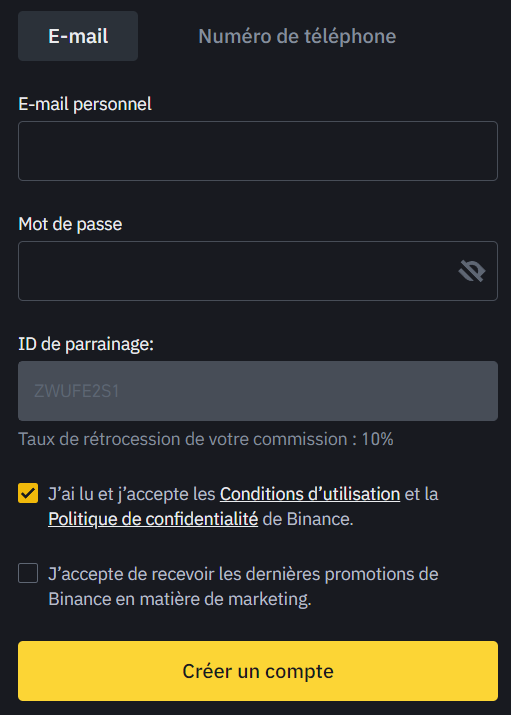
Validez votre e-mail
Rendez-vous ensuite sur votre e-mail. Vous devriez recevoir un mail de confirmation dans les minutes suivantes. Vous y trouverez un code qui vous permettra d'activer votre compte Binance, à renseigner sur le site Web :
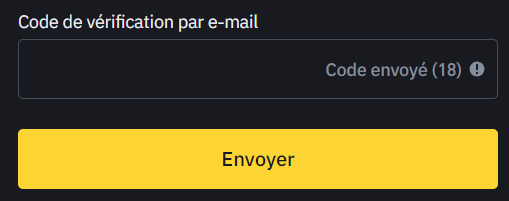
Vérification d'identité (KYC) sur Binance
Maintenant que votre e-mail est vérifié et que votre compte Binance est créé, vous devez valider votre identité via un processus de KYC, obligatoire pour utiliser la plateforme Binance, conformément aux directives de l'Autorité des marchés financiers (AMF).
Avant de débuter la procédure de vérification de votre identité sur Binance, il est important de vous assurer que vous avez :
- téléchargé l'application Binance sur votre téléphone, car la vérification d'identité ne peut être effectuée qu'avec celle-ci ;
- mis à jour l'application, car si elle n'est pas à jour, vous risquez de rencontrer un message d'erreur au début de la vérification.
L'application mobile de Binance est disponible au téléchargement sur les appareils iOS et Android.
Dès que vous avez l'application Binance sur votre téléphone, cliquez sur « Vérifier Maintenant » :
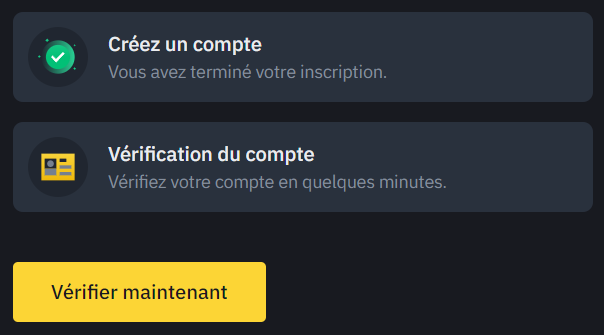
Sur la nouvelle fenêtre, renseignez votre pays de résidence puis cliquez sur « Continuer ». C'est une étape importante, car les documents demandés par Binance ne sont pas les mêmes en fonction de là où vous vivez.
💡 Notez que la suite de ce tutoriel sera valable pour un résident français. Si vous habitez dans un autre pays, le processus sera sensiblement le même, seuls les documents demandés seront différents.
Sur cette fenêtre, renseignez vos informations personnelles puis cliquez sur « Continuer ». Binance vous demandera ensuite votre adresse et votre lieu de naissance. Ne vous inquiétez pas, ces informations ne seront pas partagées. Il s'agit d'une étape de vérification obligatoire.
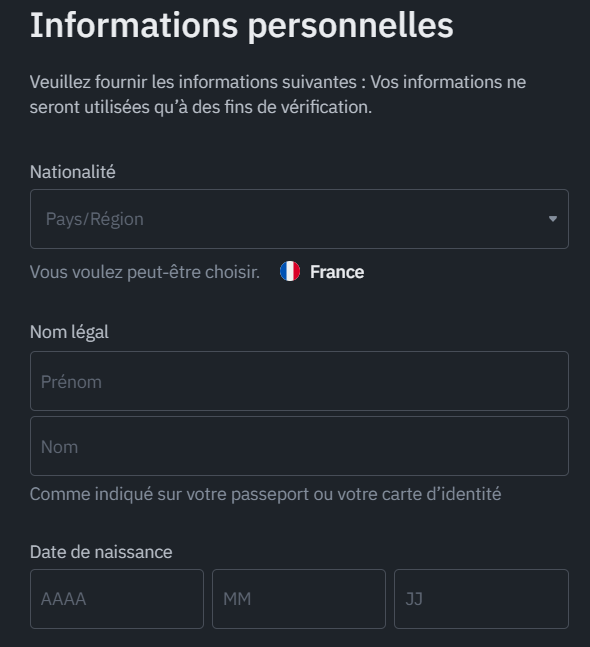
Vous allez maintenant devoir passer à la vérification de votre identité, et cela se passe depuis l'application Binance.
Ouvrez-là depuis votre smartphone, puis scannez le QR code qui s'affiche sur votre ordinateur :
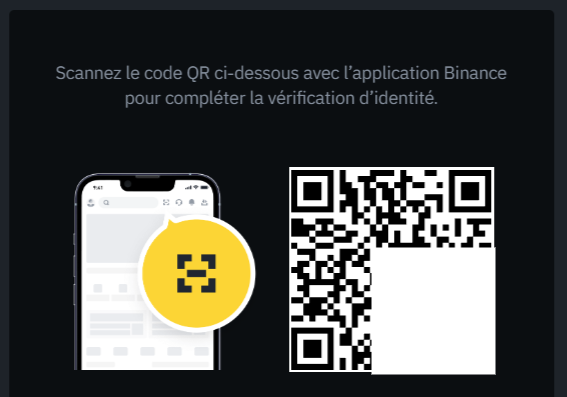
Maintenant, tout se passe sur votre téléphone. Voyons étape par étape comment compléter le processus de KYC de Binance.
Étape 1 : Vérifiez vos informations d'identité
Vérifiez simplement que vos nom et prénom sont corrects.
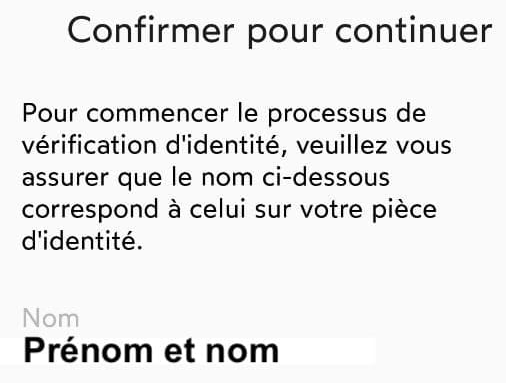
Étape 2 : Acceptez les conditions générales
Lisez puis acceptez les conditions générales d'utilisation de Binance.

Étape 3 : Préparez un document d'identité
Munissez-vous de l'un des documents d'identité acceptés par Binance, à savoir :
- Une carte nationale d'identité ;
- Un passeport ;
- Un titre de séjour.
💡 Notez qu'il n'est pas possible de vérifier votre identité avec un autre document que ceux cités ci-dessous. Par exemple, un permis de conduire n'est pas accepté.
Si votre carte nationale d'identité est expirée, vous pouvez tout de même procéder à la vérification de votre identité, et cela sous 3 conditions :
- Il s'agit d'une carte d'identité française ;
- La carte d'identité doit avoir été délivrée entre le 2 janvier 2004 et le 31 décembre 2013 ;
- Sous ces conditions, votre carte d'identité sera valide 5 ans de plus à partir de la date d'expiration indiquée dessus.
Étape 4 : Scannez votre pièce d'identité
Muni de votre document d'identité, vous devez maintenant le scanner avec votre téléphone. Cliquez sur « Ok, je suis prêt ! » pour débuter cette étape.
L'outil de Binance détectera automatiquement de quel type de document il s'agit. En fonction de cela, suivez les étapes indiquées sur votre écran.
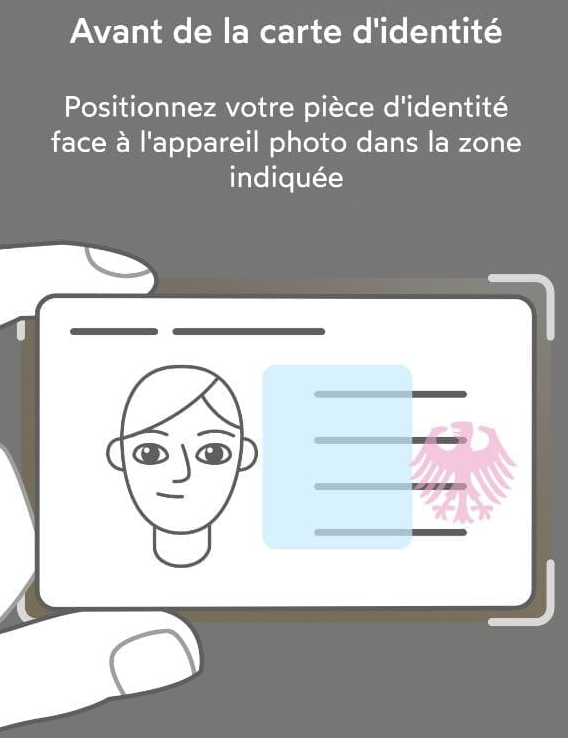
💡 Notez que seuls les documents originaux sont valides pour confirmer votre identité sur Binance. Les photocopies, les photos en provenance d'un écran ou de la galerie de votre téléphone ne seront pas acceptées.
Étape 5 : Prenez un selfie
Avec votre téléphone, prenez un selfie de vous-même. Afin de réussir cette étape, vous devez absolument prendre un vrai selfie, il ne doit pas s'agir d'une photo prise dans la galerie de votre téléphone.
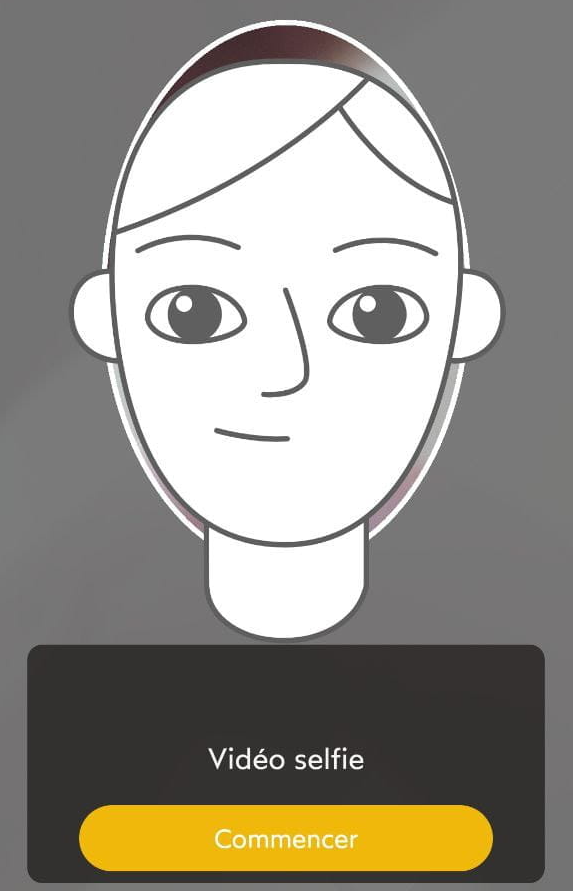
Votre selfie n'est pas accepté par Binance ?
- Assurez-vous de ne pas porter de lunettes ;
- Essayez d'avoir un fond assez neutre, si possible un mur blanc ;
- Assurez-vous que la photo ne soit pas floue.
Vous avez suivi ces recommandations, mais votre selfie n'est toujours pas accepté ? Recommencez le processus de KYC avec un téléphone d'une autre marque que la vôtre.
Étape 6 : Vérifiez votre numéro de téléphone
Vérifiez votre numéro de téléphone en renseignant votre numéro de téléphone puis en vérifiant celui-ci avec le code que vous recevez par SMS.
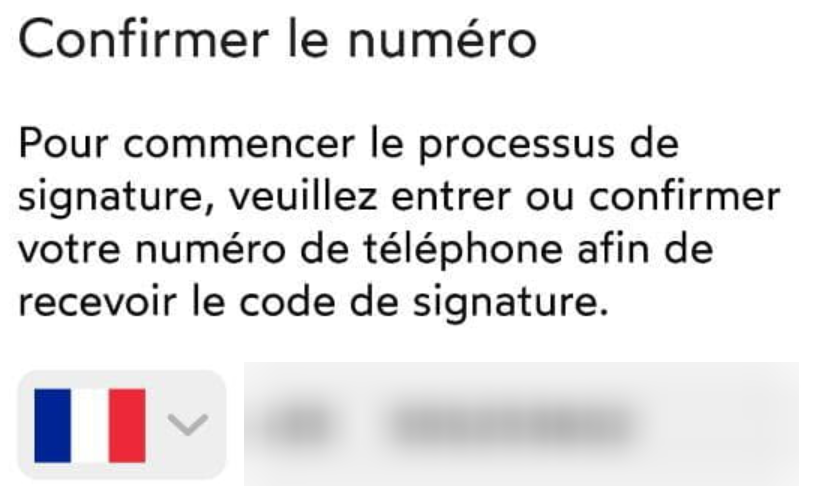
Étape 7 : Répondez à un questionnaire
Dernière étape pour terminer le processus de vérification de votre identité : répondre à quelques questions liées à votre usage de Binance. Il s'agit de questions relativement simples, à savoir :
- Quel canal de paiement utiliserez-vous ?
- Quel est votre secteur d'activité ?
- Quelle est votre situation professionnelle ?
- Quel usage comptez-vous avoir de Binance ?
- Combien comptez-vous trader sur Binance ?
Bien que cela puisse être un peu intrusif, Binance est dans l'obligation de poser des questions de ce type, conformément aux règles établies par l'Autorité des marchés financiers (AMF).
Étape 8 : Patientez quelques jours
Félicitations ! Vous venez de terminer le processus de KYC de Binance. Votre demande doit maintenant être traitée. Une fois celle-ci terminée (quelques jours maximum), vous recevrez un mail de confirmation.
Si votre KYC est validé, le statut « Vérifié » sera ajouté à votre profil et vous pourrez utiliser toutes les fonctionnalités de Binance !
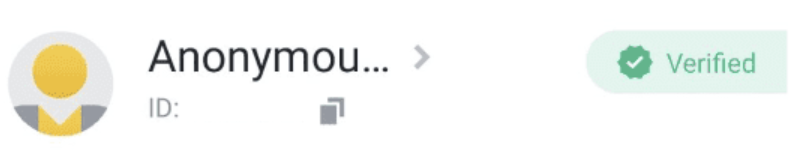
Votre KYC n'a pas été validé ? Retenter votre chance en suivant toutes les étapes ci-dessus.
?Au cas où votre KYC n'est toujours pas validé après plusieurs tentatives, vous pouvez contacter un agent de Binance pour qu'il vous vienne en aide. Pour cela, rendez-vous sur cette page et cliquez sur le bouton en bas à droite de votre écran :
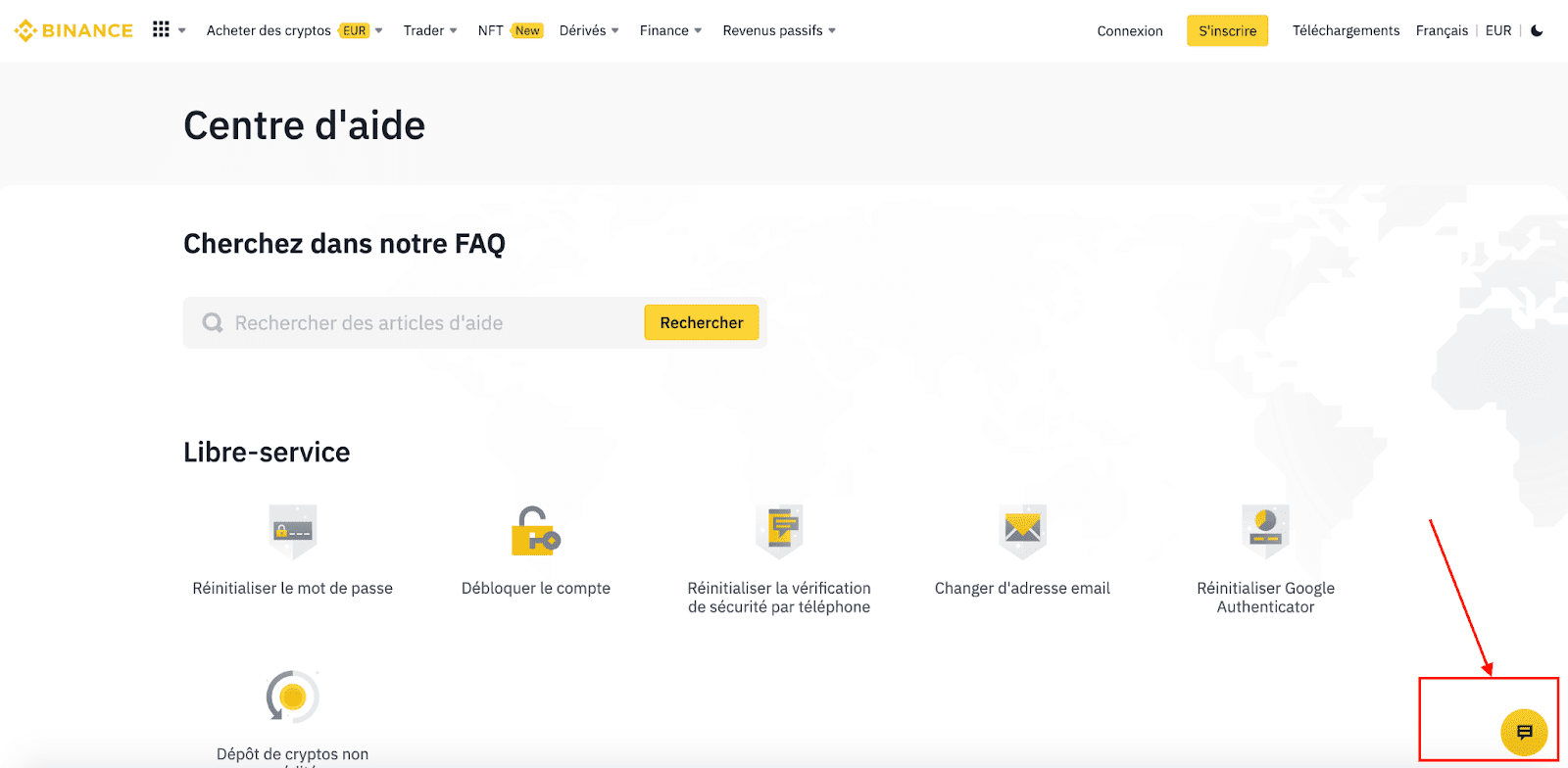
Se connecter à son compte Binance
Vous pouvez maintenant cliquer sur « Connexion » pour vous connecter à Binance. Un code vous sera envoyé pour sécuriser votre connexion, par e-mail ou par téléphone en fonction de la méthode sélectionnée.
Avant d'acheter des cryptomonnaies ou de trader sur Binance, nous vous conseillons fortement de mettre en place la double authentification via Google Authenticator, processus expliqué ci-dessous.
Comment sécuriser son compte Binance avec la double authentification ?
La double authentification (ou two-factor authentication en anglais, souvent abrégée 2FA) est un système où, au lieu de n'utiliser que votre mot de passe pour vous connecter, vous devez également renseigner un code temporaire généré aléatoirement.
L'avantage de cette surcouche de sécurité est que personne ne peut se connecter sur votre compte avec uniquement votre mot de passe. Ainsi, même si votre ordinateur est piraté, un hacker ne pourra pas se connecter à votre compte, car un code temporaire généré par votre smartphone sera également requis.
Pour une sécurité maximale, nous vous suggérons d'utiliser une application d'authentification comme Google Authenticator, la plus utilisée dans le monde pour la gestion des doubles authentifications. Elle est disponible sur iOS et Android et fonctionne de la même manière sur les 2 environnements.
Vous avez l'application sur votre smartphone ? Voyons maintenant comme activer le 2FA sur Binance.
Depuis votre compte Binance, rendez-vous dans l'onglet « Sécurité ». Dans la partie Authentification à deux facteurs (2FA) cliquez sur « Activer » en face de Binance / Google Authenticator :
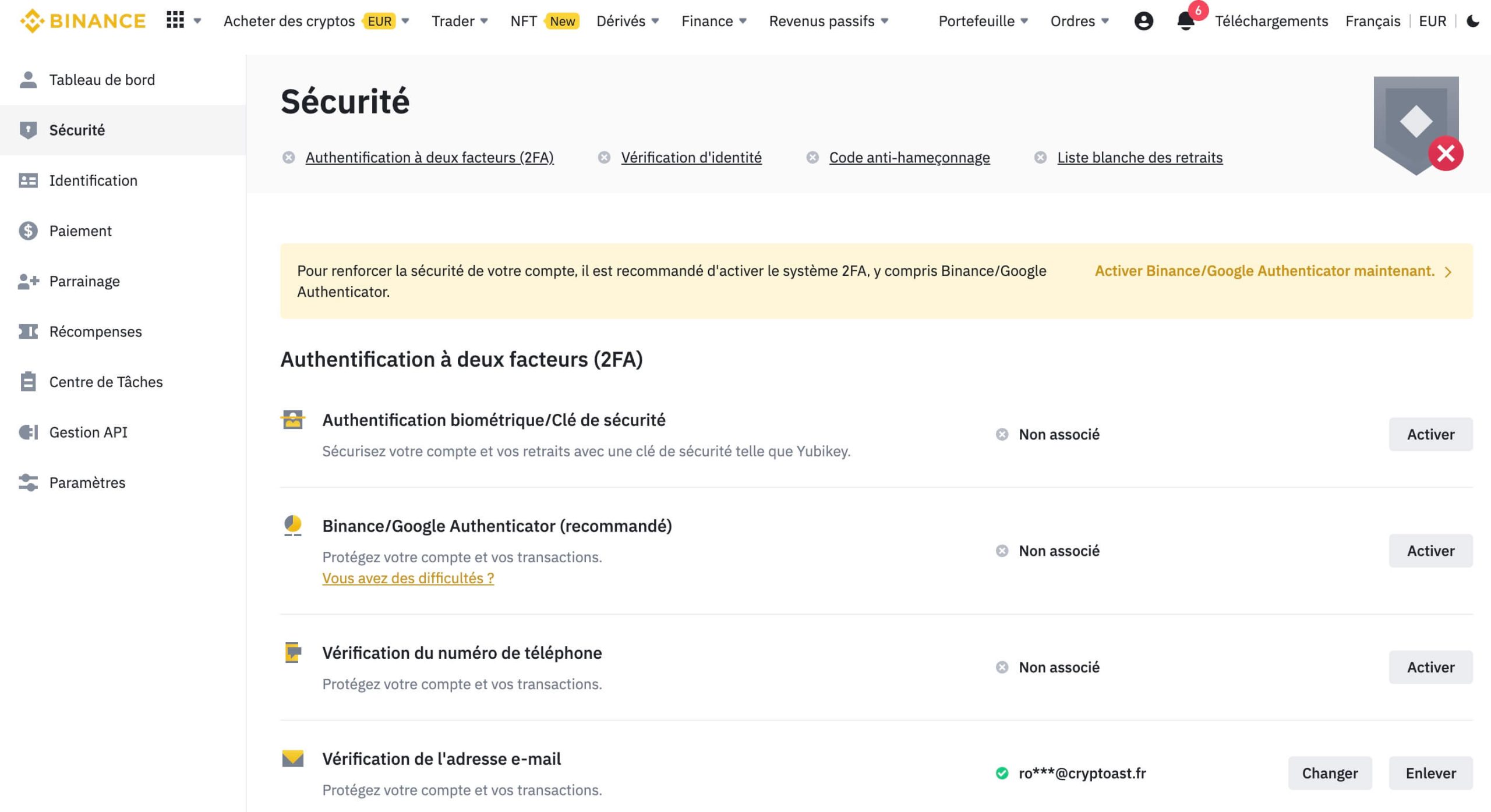
Un QR code s'affiche sur votre écran. Ouvrez alors l'application Google Authenticator sur votre smartphone et cliquez sur « Scanner un QR code » ou « Saisir une clé fournie » si vous ne pouvez pas utiliser l'appareil photo de votre appareil. Une fois que vous avez scanné le code QR sur l'application Google Authenticator, vous pouvez passer à l'étape suivante.
L'application affichera une clé de sauvegarde, que vous devrez IMPÉRATIVEMENT conserver à l'abri de regards. Cette clé pourra être utilisée à l'avenir pour réinitialiser votre Google Authenticator si vous perdez votre smartphone ou si vous le changez.
Pour activer l'authentification Google, confirmez votre mot de passe et votre code généré par Google Authenticator, puis cliquez sur [Activer l'authentification Google]. Bravo ! Votre compte Binance est maintenant sécurisé avec la double authentification !
? Besoin d'aide pour configurer votre 2FA ? Voici comment mettre en place Google Authenticator
Vous préférez le format vidéo ? Voici notre tutoriel :
? Vous pouvez également lire notre tutoriel sur Binance pour découvrir tout ce qu'il faut savoir au sujet de cette plateforme : informations générales, comment l'utiliser, avis des utilisateurs...
Acheter de la crypto sur Binance, l'exchange n°1 dans le monde


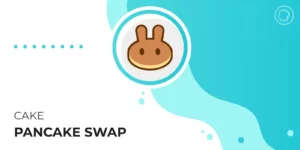









Oui
Oui
Crypto
Merci